
Cámaras del Samsung Galaxy S24 Ultra. El Androide Libre
Tu smartphone Samsung tiene una cámara secreta que no conoces: la puedes usar como lupa y ver mejor
Samsung tiene una aplicación que usa las cámaras de sus móviles como lupa, y activarla es realmente sencillo y rápido.
La fotografía se ha convertido en una de las prestaciones de los móviles más valoradas. Atrás quedaron los días en los que para tener un móvil con una buena cámara había que irse a la gama alta. Obviamente, los terminales más caros suelen ser los que mejor cámara tienen, aunque ahí está Google para poner eso en duda con sus Pixel.
Más allá de la calidad de las imágenes, las cámaras permiten realizar tomas que hasta hace poco eran imposibles, como las que ofrecen los zoom ópticos e incluso las cámaras que imitan a los microscopios. Pero hay otras funciones que no siempre son tan llamativas, aunque sí más útiles.
Los móviles de Samsung disponen de una aplicación que permite usar su cámara como una lupa, facilitando la visión a personas que, por el motivo que sea, no vean bien de cerca o incluso necesiten una lupa física para realizar ciertas tareas. Es fácil de usar, pero está algo escondida.
Cómo usar la lupa de Samsung
Esta función está oculta en el menú de Widgets de los móviles Samsung. Para acceder a ella hay que dejar pulsado en una zona vacía del escritorio, y seleccionar la opción Widgets en la interfaz que aparece. Ahí hay que bajar hasta encontrar la opción lupa, y a continuación dejar pulsado en el Widget para arrastrarlo al escritorio.
Ahí se mostrará como una aplicación más y, si se pulsa, se accederá a la interfaz, que es realmente sencilla. La mayor parte de la pantalla está ocupada por la zona de visión, y en la parte inferior está el disparador, para hacer una foto, el botón de la linterna, una barra para cambiar el tamaño del zoom y un botón de filtros.
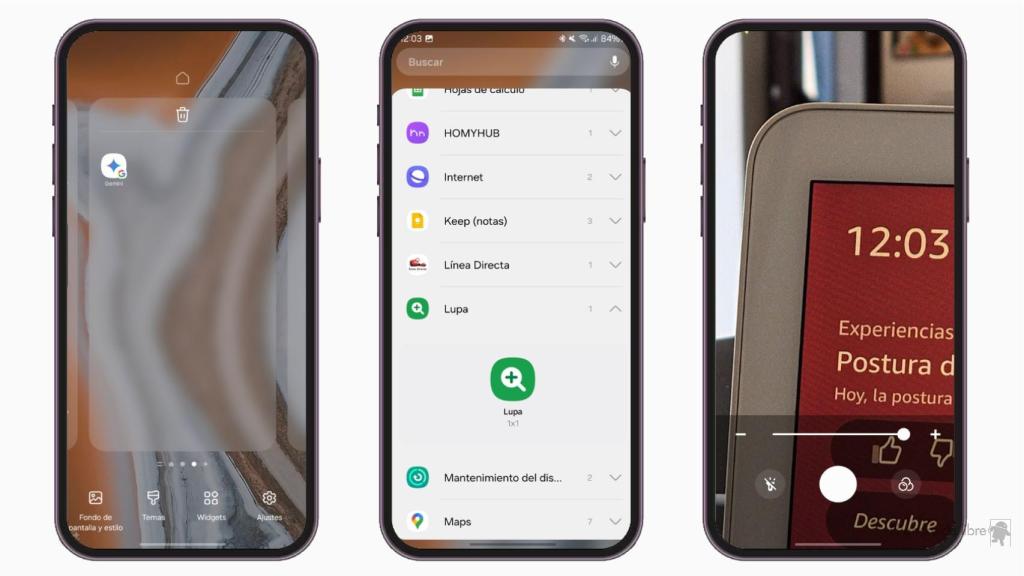
App de Lupa en Samsung
Ese botón incluye multitud de parámetros, como modificar el brillo o el contraste de la imagen así como cambiar los colores para los diferentes problemas visuales. Un filtro pone la imagen en blanco y negro, otro la cambia a tonos amarillos, otro invierte los colores... La aplicación es muy sencilla de usar pero a la vez extremadamente completa para realizar la función para la que se ha desarrollado.



